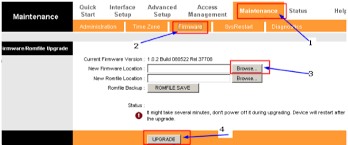Firmware به اطلاعات ذخیره شده در حافظه ROM موجود بر روی برخی سخت افزارها نظیر مودم، درایو های نوری، دوربین های دیجیتال، دیسک های سخت و … گفته می شود و شامل دستور العمل هایی در خصوص عملکرد سخت افزار مربوطه می باشد. به عبارتی دیگر به فریمور نرم افزاری جهت عملکرد صحیح سخت افزار نیز گفته می شود. بر خلاف نرم افزارهای عادی که بر روی کامپیوتر نصب می شوند، فریمور بدون استفاده از برنامه های به خصوص توسط کاربر نمی تواند تغییر یافته یا پاک شود و برای همیشه در حافظه ROM باقی می ماند. برخی از سازندگان بروز رسانی هایی را جهت افزایش کارایی یا افزودن ویژگی های جدید به سخت افزار خود ارائه می کنند، در این میان سخت افزارهایی نظیر مودم ها به علت دریافت تنظیمات DNS ارائه دهندگان اینترنت در هر کشور یا افزایش امنیت شبکه بیشترین بروزرسانی را از طرف کارخانه سازنده دریافت می کنند. ذکر این نکته ضروری است که بروز رسانی هایی که جهت پشتیبانی از یک شرکت ارائه دهنده اینترنت در کشوری خاص عرضه می گردند دیگر نیازی به عرضه به صورت جهانی ندارند، زیرا به عنوان مثال شرکت ارائه دهنده اینترنت شاتل تنها در کشور ایران وجود دارد و دیگر نیازی به عرضه بروزرسانی فیرمور در کشور آمریکا نیست.
در این مقاله آموزشی کوتاه با یکدیگر طریقه بروز رسانی فریمور مودم های TP LINK را می آموزیم. خوشبختانه کانفیگ مودم های TP LINK دارای گزینه ای جهت آپدیت فریمور بوده و دیگر نیازی به استفاده از نرم افزار جهت بروزرسانی آن نیست.
ابتدا یک مرورگر (Browser) را بگشایید.
در کادر درج آدرس عبارت 192.168.1.1 را تایپ کنید. (اگر آدرس تایپ شده اشتباه بود، در قسمت انتهایی مودم بر روی برچسبی آدرس مربوطه جهت وارد شدن به صفحه کانفیگ نوشته شده است.)

در پنجره گشوده شده در کادر نام کاربری و رمزعبور عبارت admin را تایپ کرده و اینتر را بفشارید. (اگر نام کاربری و رمزعبور مودم را قبلآ تغییر داده اید، نام کاربری و رمزعبور جدید را تایپ کنید).
پس از مشاهده صفحه کانفیگ ابتدا به سربرگ Status وارد شده و سپس از سربرگ Device Info نسخه (ورژن) فعلی فریمور نصب شده بر روی دستگاه خود را یادداشت کنید.
این بخش از اهمیت بسیار زیادی برخوردار است، زیرا عدم توجه به آن ممکن است به مودم آسیب رسانده و دیگر نتوان فریمور آن را بروزرسانی کرد. اگر به زیر مودم نگاه کنید، برچسبی را مشاهده می کنید که حاوی مدل و نسخه سخت افزاری دستگاه می باشد. اکنون باید حتمآ دقت کنید که فریمور عرضه شده با نسخه سخت افزار شما متناسب باشد یا به عبارتی دیگر فریمور عرضه شده برای نسخه سخت افزار شما باشد. به عنوان مثال اگر فریموری را دانلود کرده اید که در مشخصات آن مدل مودم شما ذکر شده است، اما نسخه سخت افزاری آن با نسخه سخت افزار شما یکسان نیست (به عنوان مثال فریمور نسخه 1.0 بوده و دستگاه شما نسخه 6.0 می باشد) به هیچ عنوان فریمور را بر روی مودم آپدیت نکنید. فریمور دارای نسخه v6.0 باید حتمآ بر روی سخت افزار نسخه v6.0 آپدیت شود.
به سایت TP LINK مراجعه کنید. مودم خود را پیدا کرده و فریمور آن را دانلود کنید.
فایل فریمور را از حالت فشرده خارج کنید. (با استفاده از نرم افزار WinRAR یا 7zip)
مجددآ به صفحه کانفیگ مودم بازگردید. بر روی سربرگ Maintenance کلیک کرده و سپس به سربرگ Firmware مراجعه کنید.
بر روی گزینه New Firmware Location کلیک کرده و سپس به آدرسی که فریمور دانلود شده قرار دارد مراجعه کنید.
مجددآ چک کنید که آیا نسخه فریمور دانلود شده با نسخه سخت افزار شما یکسان است یا خیر. در صورت عدم تطابق از آپدیت فریمور جدآ خودداری کنید.
فایل فریمور را انتخاب کنید. همانطور که پیشتر گفته شد فایل فریمور دانلودی باید از حالت فشرده خارج شده باشد.
بر روی Upgrade کلیک کنید. فریمور در حال بروزرسانی است.
پس از به اتمام رسیدن بروزرسانی، به سربرگ Status مراجعه کرده و سپس از سربرگ Device Info بروزرسانی فریمور را بررسی کنید.
به سربرگ SysRestart مراجعه کرده و سپس گزینه Factory Default Settings را انتخاب کنید.
بر روی Restart کلیک کنید تا مودم به تنظیمات کارخانه باز گردد.
پس از بازگشت مودم به تنظیمات کارخانه مجددآ صفحه درج نام کاربری و رمزعبور جهت ورود به صفحه کانفیگ نمایان می شود. نام کاربری و رمزعبور همانطور که پیشتر گفته شد عبارت admin می باشد. مجددآ مودم را کانفیگ (تنظیم) کرده و تنظیمات مربوطه جهت اتصال به اینترنت را وارد کنید.